Read the previous article
연결 모드
Skip to main content
Skip to menu
Skip to footer

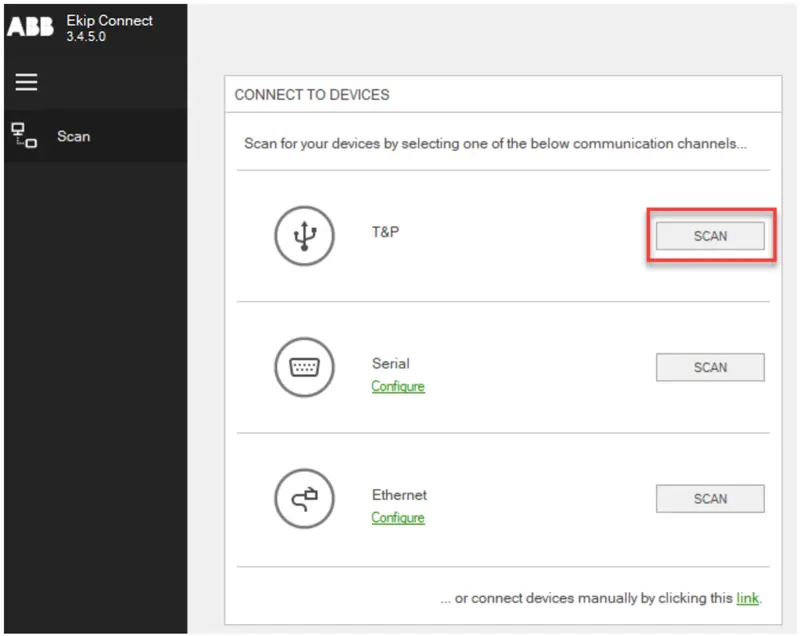
Ekip Connect
Everything in view, all under control
Select your language
Select your language
ABB 키를 통한 스캔
ABB 키 스캔 시작
ABB 키를 사용하여 연결된 장치(Ekip T&P 또는 Ekip 프로그래밍)를 검색하기 위해 스캔하는 절차는 아래에 설명되어 있습니다.
ABB 키를 사용하여 연결된 장치(Ekip T&P 또는 Ekip 프로그래밍)를 검색하기 위해 스캔하는 절차는 아래에 설명되어 있습니다.
- 장치 연결의 스캔 페이지에서 T&P 옆에 있는 스캔을 클릭합니다: Ekip Connect가 스캔을 시작합니다.
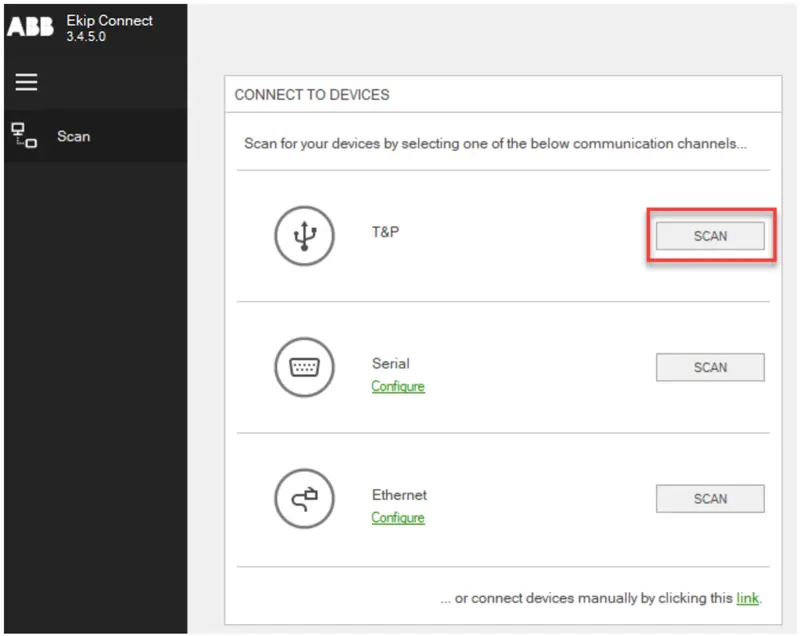
나포르탄트 : 스캔이 시작될 때 소프트웨어가 드라이버를 찾지 못하면 드라이버를 설치하라는 창이 나타납니다. ABB 키 스캔을 위한 드라이버 설치를 참조하십시오.
참고: 스캔이 진행되는 동안 Ekip Connect를 사용할 수 있습니다. 그러나 다른 스캔을 시작할 수는 없습니다.
- 스캔이 완료되면 발견된 장치의 메뉴 항목이 나타나고 스캔 페이지가 장치에 대한 정보로 업데이트됩니다. 장치의 기본 페이지도 열립니다.
- 장치 상태가 CONNECTED인지 확인합니다.
- 필요한 페이지를 선택하고 장치 구성 및 모니터링을 시작합니다.
참고: 스캔이 종료되고 장치를 찾을 수 없는 경우 "문제 해결"을 참조하십시오.
ABB 키 스캔이 시작되면 해당 드라이버가 이미 있어야 합니다. 시스템이 자체적으로 설치할 수 없는 경우 아래 절차에 따라 수동으로 설치하십시오.
중요: 드라이버를 설치하려면 관리자 권한이 있어야 합니다.
| 단계 | 작업 |
|---|---|
| 1 | 스캔이 시작될 때 소프트웨어가 드라이버를 찾지 못하면 드라이버를 설치하라는 창이 나타납니다. 표시된 창에서 확인 또는 설치를 클릭하십시오 : 실행 파일 x.x.x_Driver_Setup.exe이 들어있는 폴더가 열립니다. |
|
2
|
실행 파일을 마우스 오른쪽 버튼으로 클릭하고 관리자 권한으로 실행을 선택하십시오 : 자동 설치 창이 잠시 나타 난 후 자동으로 닫힙니다. |
| 3 | 모든 드라이버가 설치되었는지 확인하려면 2단계에서 양이온을 반복합니다. |
| 4 | Ekip Connect를 닫았다가 다시 시작합니다. |
참고: 드라이버를 설치할 때 문제가 발생하면 http://www.ftdichip.com/Support/Documents/InstallGuides.htm 에서 제공되는 표시를 참조하십시오 .